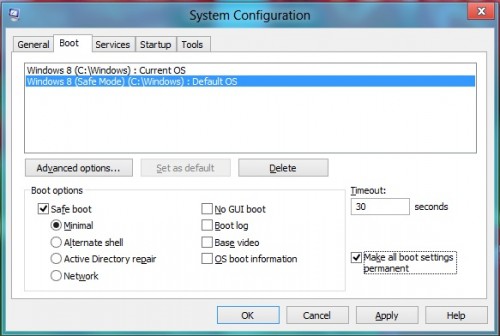
Esiste tuttavia un’altra soluzione che permette comunque di avviare il sistema in modalità provvisoria, però è necessaria una configurazione preliminare. Vediamo come procedere…
1. Dalla home screen di Windows 8 effettuate la ricerca per “cmd“. Il prompt dei comandi va aperto con privilegi di amministratore quindi cliccate con il tasto destro sull’icona e selezionate Run as Administrator.
2. Ora vogliamo visualizzare tutte le boot entries presenti, per farlo digitate “bcdedit /enum /v”. A noi interessa cosa è scritto a destra di “identifier”.
3. Per creare una nuova copia del boot loader digitate “bcdcedit /copy {vostro Identifier} /d “nome scelto da voi”.
4. L’ultimo passaggio consiste nell’abilitare la modalità provvisoria per la nuova entry appena creata. Per fare questo aprite msconfig.exe dal prompt dei comandi e andate alla tab Boot. Selezionate l’entry appena creata e scegliete Safe boot nelle Boot options. Mettete la spunta anche su Make all boot settings permanent ed applicate le modifiche.
► DISABILITARE METRO WINDOWS 8
La prossima volta che avvierete il computer sarà molto semplice entrare nella modalità provvisoria. Compariranno le due scelte di boot e per entrare in modalità provvisoria dovrete scegliere quella appena creata. Questo metodo evita di dover premere ogni volta la combinazione di tasti Shift+F8 per entrare in safe mode.
